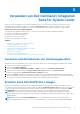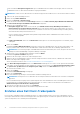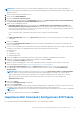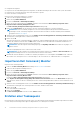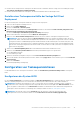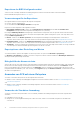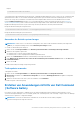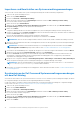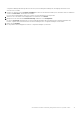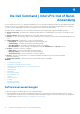Users Guide
Table Of Contents
- Dell Command | Integration Suite for System Center Version 5.1 Benutzerhandbuch
- Einführung
- Installieren, Deinstallieren und Aktualisieren von Dell Command | Integration Suite for Microsoft System Center
- Voraussetzungen für das Installieren von Dell Command | Integration Suite for System Center
- Konfigurieren eines Netzwerkzugriffskontos
- Installation von Dell Command | Integration Suite for System Center
- Ändern oder Reparieren der Programmoptionen im Installationsprogramm
- Aktualisieren von Dell Command | Integration Suite for System Center
- Deinstallieren von Dell Command | Integration Suite for System Center
- Verwenden von Dell Command | Integration Suite for System Center
- Verwalten und Aktualisieren von Verteilungspunkten
- Erstellen eines Dell WinPE Start-Images
- Erstellen eines Dell Client-Treiberpakets
- Importieren Dell Command | Konfigurieren SCE Pakete
- Importieren Dell Command | Monitor
- Erstellen einer Tasksequenz
- Konfiguration von Tasksequenzaktionen
- Erstellen von Anwendungen mithilfe von Dell Command | Software Gallery
- Die Dell Command | Intel vPro Out of Band-Anwendung
- Softwarevoraussetzungen
- Konfiguration von WinRM auf Client-Systemen
- Starten der Dell Command | Intel vPro Out of Band Anwendung.
- Kontoeinrichtung
- Client-Ermittlung
- Einstellungen
- Remote-Bereitstellung
- Voraussetzungen für Remote-Provisioning
- Lizenzierung der Remote-Bereitstellung
- Setup des Remote-Bereitstellungszertifikats
- Konfigurieren der Remote-Bereitstellungsfunktion
- Aktualisieren der Intel Setup and Configuration Software nach der Aktivierung von Remote-Provisioning
- Vorbereiten von Intel vPro Client-Systemen für Remote Provisioning
- Bereitstellung von Remote-Client-Systemen
- Bereitstellung mit USB
- Anzeigen
- Client-Konfiguration
- Vorgänge
- Erstellen von Berichten
- Aufgabenwarteschlange
- Fehlerbehebung
- Einstellen von Protokollen auf den Debug-Modus
- Fehler während der Deinstallation des Dell Command | Integration Suite for System Center
- Authenticode-Signatur
- KVM Over Wireless
- Speichergeschwindigkeit Hardware-Bestandsbericht wird als Null gemeldet
- Max. Kennwortlänge ändern
- KVM-Stromsteuerung zum Starten des Betriebssystems in S3
- Betriebssystem-Tasksequenzaktion anwenden hat ein rotes Warnsymbol
- Zugehörige Referenz
Verwenden von Dell Command | Integration
Suite for System Center
Stellen Sie vor der Verwendung von Dell Command | Integration Suite for System Center sicher, dass die Ziel Dell Client-Systeme
eingetragen sind als Configuration Manager Clients und unter Allen Systeme auf der Configuration Manager-Konsole vorhanden
sind. Weitere Informationen zur Konfiguration von Clients über Configuration Manager finden Sie im Microsoft TechNet-Artikel
technet.microsoft.com/en-us/library/gg682144.
Sie können die Dell Command | Integration Suite for System Center verwenden, um folgende Aufgaben auszuführen:
● Erstellen Sie Dell Windows PE-Start-Images
● Erstellen von Dell Client-Treiberpaketen
● Importieren von Dell Client-Paketen
● Erstellen einer Bare-Metal-Tasksequenz
Themen:
•
Verwalten und Aktualisieren von Verteilungspunkten
• Erstellen eines Dell WinPE Start-Images
• Erstellen eines Dell Client-Treiberpakets
• Importieren Dell Command | Konfigurieren SCE Pakete
• Importieren Dell Command | Monitor
• Erstellen einer Tasksequenz
• Konfiguration von Tasksequenzaktionen
• Erstellen von Anwendungen mithilfe von Dell Command | Software Gallery
Verwalten und Aktualisieren von Verteilungspunkten
Aktualisieren Sie die Verteilungspunkte, bevor Sie eine Tasksequenz erstellen. So werden Verteilungspunkte aktualisiert und verwaltet:
1. Starten Sie die Konfigurations-Manager-Konsole.
2. Klicken Sie auf Software-Bibliothek.
3. Erweitern Sie Übersicht > Anwendungsverwaltung. > Pakete und klicken Sie auf Dell Client-Bereitstellung.
4. Klicken Sie mit der rechten Maustaste auf Client Custom Reboot Script und klicken Sie auf Inhalte verteilen.
Daraufhin wird der Bildschirm Assistent zum Verteilen von Inhalten angezeigt.
5. Klicken Sie auf Weiter und folgen Sie zum Verteilen von Inhalten auf die Verteilungspunkte den Anweisungen auf dem Bildschirm.
6. Wenn die Pakete nicht verteilt wurden, während sie erstellt wurden, wiederholen Sie Schritt 3 und Schritt 4, um sicherzustellen, dass
das Clientsystem in der Lage ist für den Zugriff auf die Pakete während einer Betriebssysteminstallation.
Erstellen eines Dell WinPE Start-Images
Mit der Dell Command | WinPE Importfunktion der Treiberbibliothek können Sie Dell Windows Preinstallation Environment (WinPE)
Start-Images auf zwei verschiedene Arten erstellen: mithilfe der optimierten Dell Update/Support-Site-Import-Option zum Importieren
von bis zu fünf cab-Dateien auf einmal für die automatische Injektion in Ihr WinPE- Start-Image, oder durch Verwendung der lokalen
Treiberbibliothek-Option zum gleichzeitigen Importieren der Treiber, die in einer lokal gespeicherten cab-Datei enthalten sind.
ANMERKUNG:
Sie müssen ein Konto verwenden, das über Administratorrechte verfügt, um ein Dell WinPE Start-Image zu
erstellen. Benutzerkonten ohne Administratorrechte erhalten Berechtigungsfehler im Zusammenhang mit dem SMS-Freigabe- und
Installationsordner.
ANMERKUNG: Wenn Sie die lokale Treiberbibliothek-Option verwenden, müssen Sie auch die Dell Command | Deploy
(WinPE) Treiberbibliothek-Datei von dell.com/downloads herunterladen, bevor Sie die Schritte in diesem Abschnitt durchführen.
3
Verwenden von Dell Command | Integration Suite for System Center 11